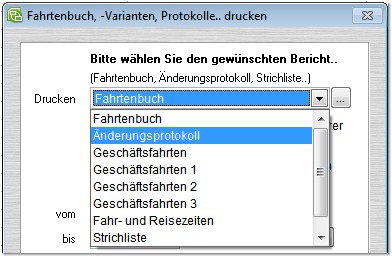Automatische Erstellung | Reisekosten | Handbuch & Testat | Fernwartung (kostenpflichtig) | Videos
Fahrtenbuch - Fragen und Antworten (FAQ)
|
Allgemein / Updates
|
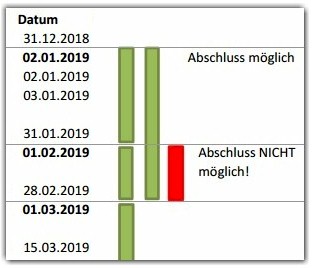 |
Nach dem Ausdruck des Fahrtenbuches auf einem Drucker erscheint die Abfrage, ob Sie das Fahrtenbuch abschließen möchten. Dies funktioniert nur, wenn das Startdatum auch dem Datum der ersten Fahrt entspricht. Angenommen Sie haben Fahrten vom 01.01. bis zum 28.02. erfasst. Sie können einen Abschluss für diesen gesamten Zeitraum oder für den Zeitraum vom 01.01. bis zum 31.01. durchführen. Bei jedem Abschluss wird automatisch ein neuer Übertrag gebildet. Drucken Sie das Fahrtenbuch im Beispiel allerdings vom 01.02. bis zum 28.02. aus, so erscheint die Abfrage nicht. Vor jedem Abschluss wird eine interne Datensicherung unter .. Fahrtenbuch\Backup\.. durchgeführt. |
Mit dem Abschluss werden alle Fahrten des gewählten Zeitraumes endgültig gelöscht und können mit einer Datenübernahme aus Ihrer oder der internen Datensicherung wieder hergestellt werden.
Alle abgeschlossenen Fahrten können angezeigt und erneut gedruckt werden (Menü Fahrtenbuch / Extras). Eine Bearbeitung bereits abgeschlossener Fahrten ist ausgeschlossen.
Installations- und Startproblem 
![]() Hinweise
zum Download mit dem Internet Explorer oder Firefox
Hinweise
zum Download mit dem Internet Explorer oder Firefox
Das Fahrtenbuch lässt sich nach dem Download nicht installieren.
Sie besitzen Administrator-Rechte
zum Installieren von Programmen?
Überprüfen Sie die lokal gespeicherte Datei
fahrtenbuch_express_XXX_setup.exe (ca. 6 MB) auf Ihre richtige
Dateigröße. Startet das Setup nicht, wiederholen Sie den
Download. Führen Sie die Installation nicht von der WEB-Site
durch, sondern speichern Sie die Setup-Datei direkt auf Ihrer
Festplatte (z.B. unter c:\Eigene Dateien\..) und führen Sie von
dort aus (Doppelklick).
Das Fahrtenbuch lässt sich nach erfolgreicher Installation nicht starten.
Sie besitzen Administrator-Rechte zum Ausführen von Programmen?
Der Programmstart wird einmal unter
Start\Programme\Fahrtenbuch.. und als Verknüpfung auf dem
Desktop abgelegt. Gelingt der Start unter beiden Einträgen
nicht, so starten Sie den Windows - Explorer und wechseln in
Ihre Fahrtenbuchverzeichnis (Standard = c:\Fahrtenbuch..).
Hier finden Sie die Datei fahrtenbuch.exe, die Sie bitte
starten. Funktioniert das Fahrtenbuch jetzt, so sind Ihre
Programmverknüpfungen nicht korrekt. Auf dem Desktop oder unter
Start\Programme.. klicken Sie bitte auf dem Fahrtenbucheintrag
die rechte Maustaste und wählen Eigenschaften. Hier müssen
folgende Eintragungen enthalten sein:
Ziel:
"c:\Fahrtenbuch_12M\fahrtenbuch.exe"
Ausführen in: "C:\Fahrtenbuch_12M"
Gegebenenfalls korrigieren Sie diese Einträge. Sollte dies nicht zum Erfolg führen, so deinstallieren Sie das Fahrtenbuch (Systemsteuerung / Software) und installieren es erneut. Bitte beachten Sie dabei auch die Hinweise unter Installation des Fahrtenbuches.
Ich bekomme einen neuen PC 
Bitte gehen Sie wie folgt vor:
Fertigen Sie eine Datensicherung (Fahrtenbuch - Datenexport -
Datensicherung) an Ihrem alten PC an oder kopieren das
Fahrtenbuch-Verzeichnis (c:\Fahrtenbuch..) in ein
Sicherungsverzeichnis / Laufwerk. Installieren Sie die aktuelle
Demoversion auf Ihrem neuen PC und ordern eine neue kostenlose
Lizenz. Schalten Sie das Fahrtenbuch mit der Lizenz frei
(Fahrtenbuch - Extras - Registrierung). Benutzen Sie die
Datenrücksicherung an Ihrem neuen PC (Datenimport -
Datenübernahme), um Ihre Datensicherung zu übernehmen.
Für die Datensicherung können Sie einen USB-Drive, externe Festplatten, Netzlaufwerke oder CDs / DVDs benutzen. Bei CDs und DVDs sollten Sie die Sicherung zunächst auf die neue Festplatte kopieren, alle Dateien markieren und den Schreibschutz für alle Dateien entfernen (rechte Maustaste - Eigenschaften).
HINWEIS:
Vor einem PC-Wechsel sollte das Verzeichnis c:\Fahrtenbuch\Backup auch extern gesichert oder auf den neuen PC übertragen werden. Siehe: Änderungsprotokoll
Lizenzvergabe / Freischaltung / Drucken 
Ihre immer unter Download zu findende
installierte Demoversion können Sie mit der ersten oder weiteren
Lizenznummern zur Vollversion freischalten (Neue Lizenz für
neuen PC). Dabei bleiben Ihre Daten erhalten.
Tragen Sie die Ihnen zugesandte Lizenznummer und Ihren Namen
unter Extras - Registrierung im Menü des Fahrtenbuches ein. Ist
Ihnen dabei kein Schreibfehler bei der Lizenznummer unterlaufen,
so erhalten Sie einen Hinweis über die ordnungsgemäße
Registrierung und auf dem Desktop des Fahrtenbuches bzw. unter
Info finden Sie unter "Lizenz" Ihren Namen und der Menüpunkt
Extras\Registrierung ist nicht mehr an wählbar. Jetzt können Sie
Ihr Fahrtenbuch auf dem Drucker ausdrucken.
Fertigen Sie regelmäßig Datensicherungen an, um zeitaufwendige Neuinstallationen Ihres PCs auszuschließen! Details zu Backup-Lösungen..
Kann ich mein Fahrtenbuch auf zwei PCs installieren und mit der Datensicherung (Rücksicherung) die Daten austauschen? Ja. Allerdings nur, wenn nur Sie das Fahrtenbuch auf dem PC und z.B. Ihrem Notebook nutzen. Für weitere Anwendungen müssen Sie eine weitere Lizenz (Zusatzlizenz) erwerben - siehe Bestellung.
Ich habe einen neuen PC oder habe
meinen PC neu eingerichtet. Nachdem ich das Fahrtenbuch
installiert habe, ist die Lizenznummer nicht mehr für die
Freischaltung der Vollversion gültig. Was nun?
Sie erhalten unter Angabe Ihrer Kunden- bzw. Rechnungsnummer
per Mail eine Neue Lizenz.
Ich kann nicht korrekt drucken!
Erst nach der Freischaltung (Bestellung) ist ein korrekter
Ausdruck auf einem Drucker möglich.
Fehlermeldungen beim drucken auf Drucker / Seitenansicht
Generell
gilt: Möglichst originale Druckertreiber des Betriebssystems
benutzen!
Installieren Sie einen Standarddruckertreiber des
Betriebssystems für Ihren Drucker oder einen "Allgemein /
Standard" - "Universal/Nur Text / Generic/Text Only" Treiber.
Auch ein "HP Laserjet .." funktioniert immer. Machen Sie ihn
vorübergehend zum Standarddrucker (rechte Maustaste) und testen
den Bildschirmausdruck des Fahrtenbuches. In den meisten Fällen
gibt es auch nach dem Rücksetzen des Standarddruckers auf Ihren
vorhanden Drucker keine Probleme mehr, wenn der oben
beschriebene Druckertreiber einfach installiert bleibt.
Fehler bei Datensicherung / Datenübernahme / Datenrücksicherung 
Fertigen Sie regelmäßig externe Datensicherungen an (Netzlaufwerk, USB-Stick oder weitere Datenträger)!
Zusätzlich wird beim Beenden des Fahrtenbuches eine Tagessicherung im Unterverzeichnis .\Backup\. abgelegt und kann jederzeit für eine Rücksicherung verwendet werden. Vor jedem Fahrtenbuch-Abschluss wird vom Programm auch noch eine interne Datensicherung angefertigt. Sollte bei einem Abschluss etwas schief gehen (z.B.: Abschluss ok und Drucker streikt), so können Sie auch diese Sicherung benutzen.
Sie finden Sie unter: c:\Fahrtenbuch_12M\Backup\FB_Backup_Datum_Uhrzeit\..
Gelingt ein Programmstart und die Datenrücksicherung nicht mehr, so können alle Dateien des Sicherungsverzeichnisses auch manuell wieder zurück in das Programm-Verzeichnis (c:\Fahrtenbuch..\..) kopiert werden. Dabei müssen alle vorhandenen Dateien ÜBERSCHRIEBEN werden.
Fehlende Reisezeiten bei Import von iPhone, Android..

Die Gesamtreisezeiten und
Reisekostenabrechnungen werden nach dem Import nicht angezeigt?
Öffnen Sie die Fahrtenbuchauswahl und korrigieren Ihren Startort
(Büro) wie auf Ihrem mobilen Gerät.
Anschließend bearbeiten Sie die betreffenden Fahrten im
Fahrtenbuch oder wiederholen den Import nach
dem Löschen aller Fahrten des letzten Importes.
Datenübernahme in neue Programmversionen

Installieren Sie die aktuelle Demoversion, wie vorgeschlagen unter: "c:\Fahrtenbuch_12M..", in einem neuen Verzeichnis, da sonst Ihre vorhandenen Fahrtenbuch-Daten unter: c:\Fahrtenbuch_12M.." überschrieben werden!
Somit können Sie mit beiden Versionen arbeiten und Daten aus der alten in die neue Version übernehmen. Über den Menüpunkt: Datenschnittstellen / Übernahme können Sie Ihre Daten aus dem alten Fahrtenbuchverzeichnis oder Ihrem Sicherungsverzeichnis importieren. Während des Importes sollte natürlich Ihr altes Fahrtenbuch nicht geöffnet sein!
Nach der Datenübernahme aus Programmversionen < Version 12M 9.04. vom 14.01.2014 (Version 5 - 8) MUSS UNBEDINGT in den Fahrzeugeinstellungen einmal ein Länderwechsel (D<->A, A<->D) erfolgen, um alle Pauschalen wieder zu aktualisieren.
Nach der Datenübernahme können Sie Ihre
Fahrzeuge und Fahrtenbücher überprüfen und weiterarbeiten. Läuft
alles ohne Probleme, so können Sie Ihr altes Fahrtenbuch über
die Systemsteuerung \ Software deinstallieren.
Sollte nach der Deinstallation Ihr altes Fahrtenbuchverzeichnis
noch vorhanden sein, so löschen Sie es manuell mit dem
Windows-Explorer. Dies funktioniert alles bereits mit der
Demoversion. Wenn Sie die neue Version bestellt haben, erhalten
Sie Ihre neue Lizenznummer und können die Demo frei schalten.
LiVE-Update-Manager funktioniert nicht

Sie benötigen nur das
Recht FTP-Verbindungen (Port 21/22 - Intern >
Port 24xx) aufzubauen. Wenn Ihre Firewall
dies blockt, kann keine Übertragung stattfinden.
Versuchen Sie die Firewall kurzfristig
abzuschalten.
Sollte Sie keine Verbindung aufbauen können, so
wenden Sie sich an Ihren Netzwerk-Administrator
oder gehen Sie wie folgt vor:
-
Fertigen Sie eine Datensicherung Ihres Fahrtenbuches an und merken sich das Sicherungslaufwerk und Verzeichnis Ihrer Datensicherung.
-
Deinstallieren Sie das Fahrtenbuch.
-
Installieren Sie die aktuelle Demoversion von unserer WEB-Site und ordern gleich eine neue kostenlose Lizenznummer zum frei schalten.
-
Nach der Freischaltung starten Sie die "Datenübernahme aus älteren Versionen" aus dem Menü "Datenimport", um Ihre Daten aus Ihrer Datensicherung wieder herzustellen.
Fehlermeldungen / Reparaturservice 
Fehlermeldung beim Start: "Sie haben
das Fahrtenbuch ein zweites Mal gestartet..."
Überprüfen Sie, ob Sie das Fahrtenbuch tatsächlich nicht ein zweites Mal gestartet haben. Schließen Sie das Fahrtenbuch und Starten es erneut. Tritt die Meldung wieder auf, beenden Sie das Fahrtenbuch und überprüfen Ihre Festplatte auf eventuelle Datenfehler (Eigenschaften von c:\ | Extras). Sollte der Fehler immer noch bestehen, so können Sie A) Ihre letzte Datensicherung zurückspeichern oder B) Ihre Daten lt. nachfolgendem Punkt an uns einsenden.
Einsendung / Reparatur von Fahrtenbüchern
Sollten Ihr
Fahrtenbuch unter Beachtung aller Hinweise auf dieser Seite
immer noch nicht ordnungsgemäß laufen, so bieten wir Ihnen
folgenden Service.
Öffnen Sie den Explorer und wechseln in das
Fahrtenbuchverzeichnis, markieren alle Dateien (möglichst
ohne die Dateien vfp9r.dll und
vfp9rdeu.dll !) und packen Sie (rechte Maustaste) z.B. mit
7-Zip in eine Datei mit beliebigem Namen.
Senden Sie uns diese Datei *.rar per Mail zu. Wir reparieren
Ihre Daten, stellen fehlende Daten wieder her und senden Ihnen
die Datei innerhalb von 24 Stunden zurück. Nach dem Entpacken in
das gleiche Verzeichnis (Daten werden alle überschrieben) läuft
Ihr Fahrtenbuch auf jeden Fall!
Achtung! WINDOWS 7-11 
Installieren Sie das Fahrtenbuch mit Administratorrechten im vorgeschlagenen Installationsverzeichnis unter: c:\Fahrtenbuch_12M.. und es gibt keine Probleme.
Wenn Sie ein Windows-Verzeichnis, wie
unter XP:
c:\Programme\Fahrtenbuch_12M.. auswählen,
gibt es zwei Lösungsvarianten um Probleme mit der
Benutzerkontensteuerung von Vista, 7 - 11 zu vermeiden:
Installieren Sie das Fahrtenbuch - starten es aber noch nicht!
Variante A:
Schalten Sie generell die neue "Benutzerkontensteuerung"
aus.
(Systemsteuerung / Benutzer / Benutzerkontensteuerung
ausschalten - Neustart)
Variante B:
Markieren Sie im Datei-Explorer das Verzeichnis
"c:\Fahrtenbuch_12M" und drücken die rechte Maustaste. Unter
"Eigenschaften - Sicherheit - Erweitert" markieren Sie den
"Benutzer (PC\Benutzer)" und gehen auf "Bearbeiten" bis Sie
diesem Benutzer das Recht "Vollzugriff" zugewiesen haben. Jetzt
bestätigen Sie bitte alle Eingaben.
Nach der Ausführung der Variante A oder B können Sie das Fahrtenbuch starten. Fehlermeldungen, die durch das Ändern, Speichern oder Löschen von Daten hervorgerufen wurden, sollten jetzt nicht mehr auftreten. Wenn doch, so kontrollieren und konfigurieren Sie Ihren Virenschutz oder Internet-Security.
Admin-Rechte 
Um Dateien anzulegen und mit ihnen arbeiten zu können, werden Admin-Rechte (Vollzugriff - alle Rechte) für das Programmverzeichnis und alle darin enthaltenen Dateien benötigt. Kontrolle: Dateiexplorer - Programmverzeichnis (c:\Fahrtenbuch..) - rechte Maustaste - Eigenschaften - Sicherheit - Bearbeiten - Vollzugriff zulassen (alle Hacken) für alle Benutzer.
Internet Security 
Eine Internet Security soll
Sie vor Angriffen und Viren aus dem Internet
schützen. Dieser Schutz ist wichtig, sollte aber ein
normales Arbeiten immer noch zulassen. Dies ist
leider oft nicht der Fall.
Zum Beispiel blockiert der aktivierte Proaktive Schutz der Kaspersky Internet-Security und PURE den Datenzugriff beim Löschen von Datensätzen in unseren DBF-Datenbanken. Hier erhalten Sie bereits bei Programmstart einen entsprechenden Hinweis.
Auch Norton, Trend Micro und weitere nehmen sich das Recht heraus, unsere Programmdateien (mit oder ohne Nachfrage) zu löschen oder in die Quarantäne zu verschieben.

Im
Downloadbereich stellen
wir für diesen Fall die jeweils aktuelle Programmdatei zum
Speichern in Ihrem Programmverzeichnis zur Verfügung.
Auch der Zugriff auf unsere Datenbanken (*.dbf, *.ftp, *.cdx) wird oft gesperrt und macht eine Datenverarbeitung und sogar Transaktionen unmöglich.
Bringen Sie Ihrer Internet-Security die entsprechende Regel bei:
Programmverzeichnis von Überwachungen und Prüfungen ausschließen!
Unsere Programme sind mit MS Visual Foxpro 9 programmiert und verwenden (nur wenn Sie dem auch zustimmen!) zum Senden von Fehlermeldungen die von Windows bereitgestellte cdosys.dll aus dem Windows-Verzeichnis. Es handelt sich also um keinen Trojaner oder sonst gefährliche Programmdatei mit der Sie arbeiten möchten.
Bitte lesen Sie unbedingt auch das Handbuch oder die Hilfe Ihrer Internet Security und halten auch diese immer "up to date"!
Drucker-Probleme unter Windows 10 
Windows 10 sucht bei jedem Ausdruck nach neuen Druckern. Dies kann so lange dauern, dass es zu Programm-Fehlermeldungen kommt (Timeout). Hier einige Hinweise zur Fehlerbehebung:
Unter "Einstellungen - Geräte" den Schalter "Standard-Drucker von Windows verwalten lassen" auf "Aus" stellen.
Unter "Verwandte Einstellungen" - "Geräte und Drucker" (jetzt sucht das schlaue Windows viel zu lang) einen aktuellen Windows 10 Druckertreiber installieren und eine Standard-Schnittstelle (LPT1, USB, IP..) verwenden.
Möglichst keine Hersteller-Tools (Printjob-Verwaltung usw.) installieren, eher einen Standard-Windows 10 Drucker verwenden.